Photoshop给国外美女数码照片调出大片范儿的复古色调
小白学设计 人气:0效果图:

素材:

操作步骤:
1、将美女素材拖入到PS中,Ctrl+J复制一层,得到图层1,新建一个空白图层,得到图层2,将图层2填充白色,效果如下图
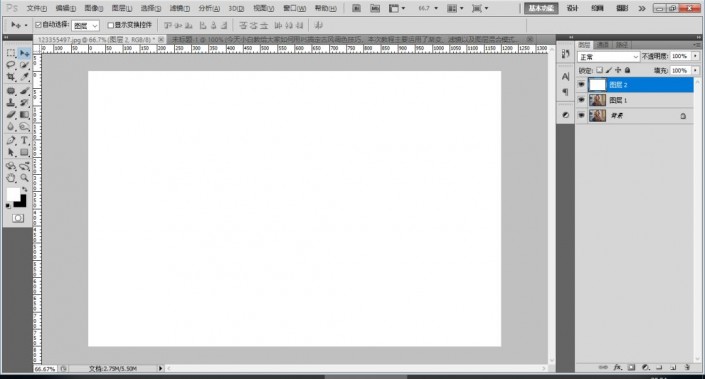
2、回到图层面板,点击图层下方的添加图层样式,选择里面渐变叠加,选择合适的渐变颜色和渐变样式,选择径向渐变,角度90,勾选反向,效果如下图
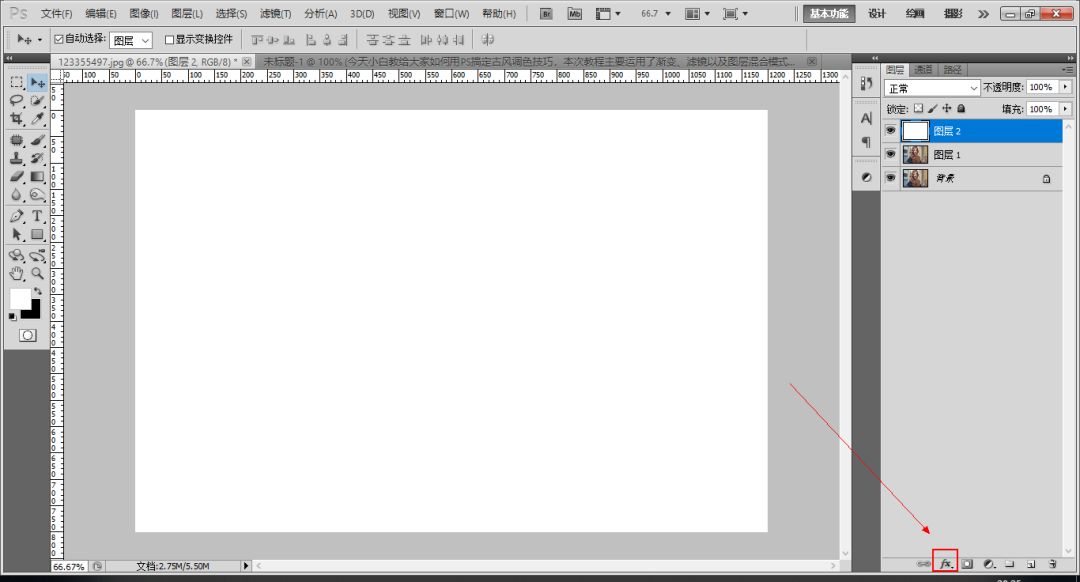
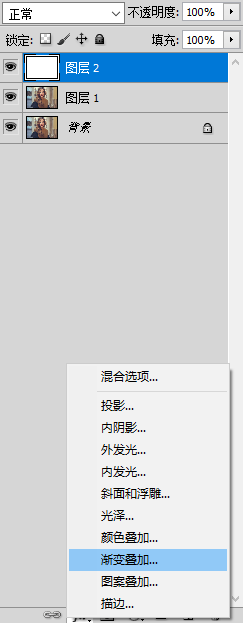
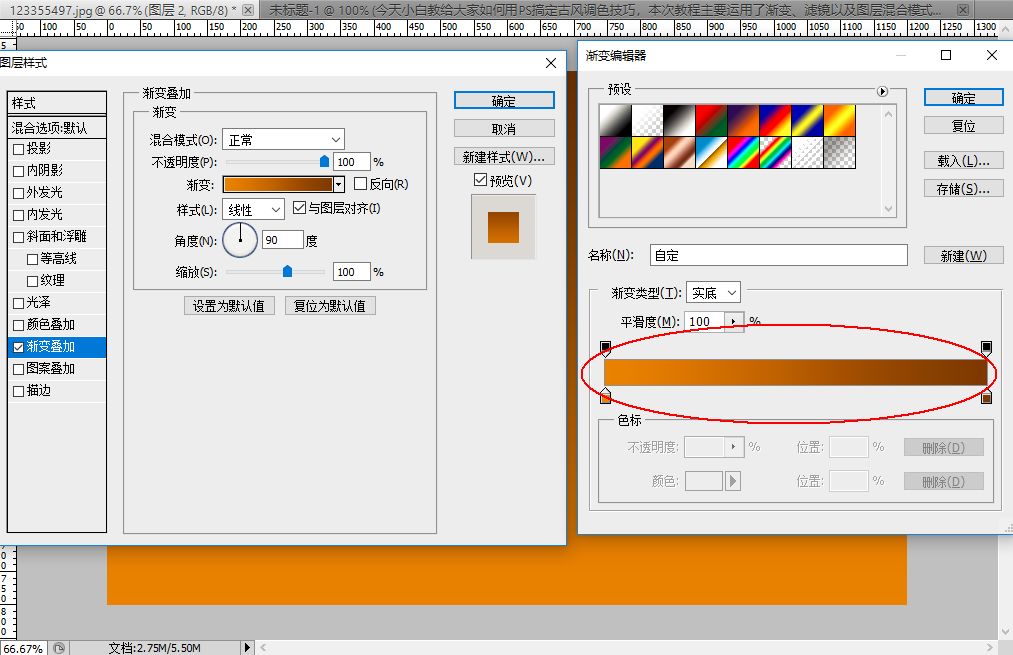
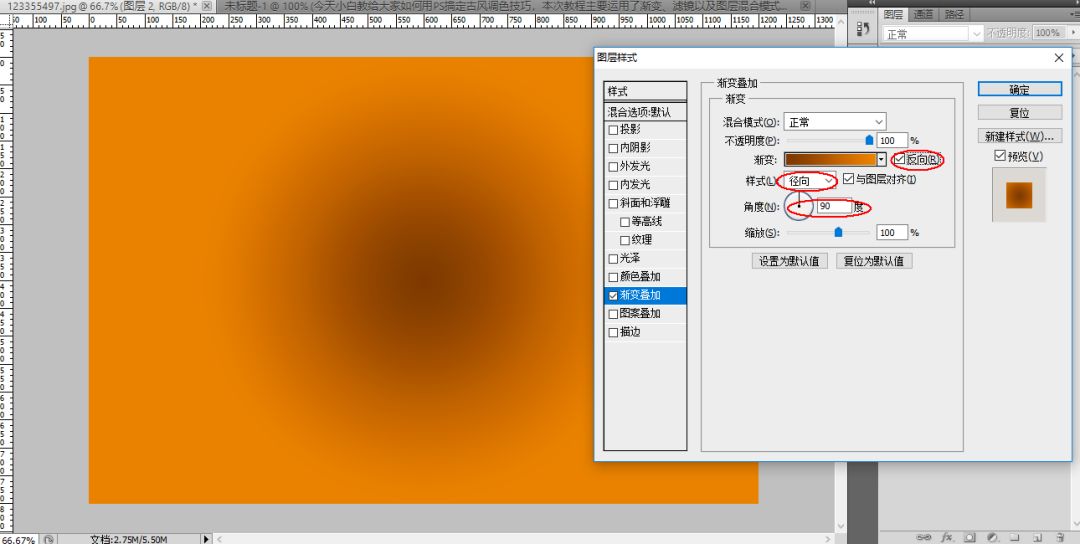
3、回到图层面板,把渐变填充图层和图层0按Ctrl+E合并图层,效果如下图
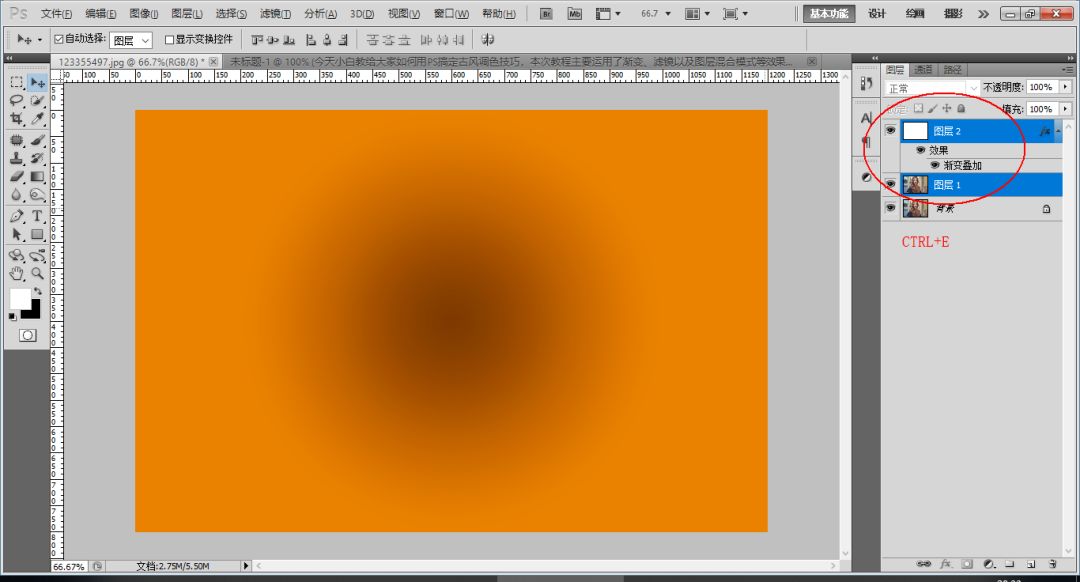
4、添加纹理效果,执行【滤镜】-【滤镜库】-【纹理化】参数数值如下图
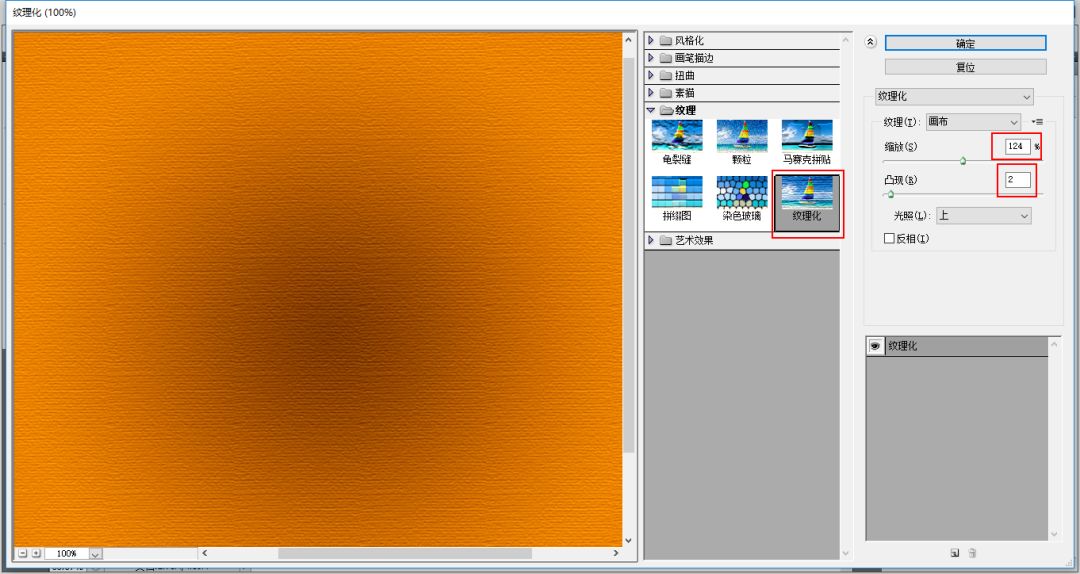
5、回到图层面板,把渐变填充图层的混合模式“正常”改为“柔光”,效果如下图
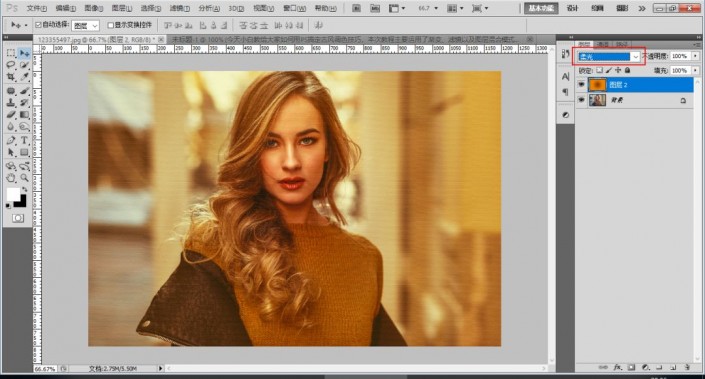
(适当调整不透明度,此处70%)
完成:

加载全部内容